Veel iPhone 17/16/15/14-gebruikers maken zich zorgen over een verontrustend probleem: het iPhone-scherm zwart maar wel geluid. Met andere woorden: het toestel lijkt aan te staan, je hoort meldingen of beltonen, maar het scherm blijft donker.
Geen paniek! In dit artikel leggen we uit wat de oorzaken zijn van dit probleem, welke oplossingen echt werken en hoe je kunt voorkomen dat je iPhone-scherm opnieuw zwart wordt.

- 1. Waarom is het scherm van mijn iPhone zwart geworden en staat het aan?
- 2. Hoe het zwarte scherm van de iPhone te repareren
- Methode 1. Controleer de iPhone-batterij
- Methode 2. Forceer herstart iPhone
- Methode 3. Herstel iPhone met iTunes
- Methode 4. Zet de iPhone gratis in de herstelmodus

- 3. Hoe u in de toekomst een zwart scherm op uw iPhone kunt voorkomen?
Waarom is mijn iPhone-scherm zwart geworden en is het aan?
Hier zijn enkele van de meest voorkomende redenen waarom uw iPhone-scherm zwart werd. Ken de redenen om het probleem effectiever op te lossen.
- Hardwareschade: Als gevolg van onjuiste schermvervanging, slechte schermen, vallen van het apparaat of waterschade.
- Softwareprobleem: Het kan worden veroorzaakt door firmwaremods die niet volgens plan zijn verlopen, systeemcrash, jailbreak enzovoort.
Als het zwarte scherm van de iPhone te wijten is aan hardwareschade, moet u waarschijnlijk naar de Apple Store gaan om het te repareren. Als dit te wijten is aan het softwareprobleem, kunt u de volgende methoden gebruiken om het probleem op te lossen.
Hoe het zwarte scherm van de iPhone te repareren
De volgende 4 meest effectieve manieren om het zwarte scherm van de iPhone te repareren en je kunt ze zelfs proberen als je apparaat iOS 26/17 gebruikt.
| Methoden
|
Verwijder data
|
Slaagkans
|
Gemak
|
|---|---|---|---|
Niet |
60% |
Eenvoudig |
|
Niet |
70% |
Eenvoudig |
|
Ja |
80% |
Ingewikkeld |
|
Niet |
100% |
Eenvoudig |
Zoals we eerder zeiden, als je iPhone is ingeschakeld maar je het scherm niet kunt zien, moet je eerst een van deze reparatiemethoden proberen.
1 Controleer iPhone-batterij
Hoewel het te simpel lijkt, als je iPhone een zwart scherm heeft, kan dit te wijten zijn aan een totale batterij leegloop. Daarom, als de iPhone-batterij volledig leeg is, sluit u deze aan op het elektriciteitsnet met behulp van de bijbehorende oplader en wacht u 15 tot 25 minuten totdat deze weer wordt ingeschakeld (in deze gevallen is dit normaal gesproken nodig).
Als u het laadlogo op het scherm ziet, kunt u ontspannen omdat uw apparaat wordt ingeschakeld. Vergeet niet de staat van de oplader en kabel te controleren om er zeker van te zijn dat ze goed werken.

2 Forceer herstart iPhone
Wanneer mijn iPhone is ingeschakeld maar er is geen scherm, probeer ik eerst een harde herstart uit te voeren.
-
Voor iPhone-apparaten met Face ID / iPhone 8 en later
Druk op de knop Volume omhoog en laat deze meteen weer los. Herhaal dezelfde stap met de volume-omlaagknop (vergeet niet om deze onmiddellijk los te laten). Houd vervolgens de bovenste (of zij) knop ingedrukt totdat je de Apple-appel op het scherm ziet. Dus je kunt het laten vallen. -
Voor iPhone 7 en iPhone 7 Plus
In dit geval moet u de zijknop (wake/sleep) en de toets die wordt gebruikt om het volumeniveau te verlagen tegelijkertijd indrukken. Houd ze ingedrukt totdat je het Apple Apple-logo op het iPhone-scherm ziet. -
Voor iPhone 6s / iPhone SE (1e generatie)
Druk tegelijkertijd op de home-knop samen met de bovenste (of zij-) slaap-/waakknop. Wanneer u het Apple Apple-logo op het scherm ziet, kunt u ze nu loslaten.
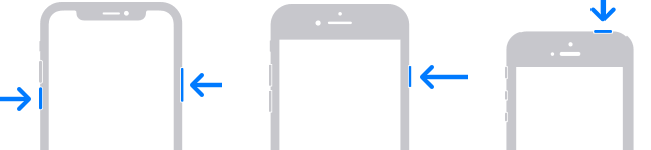
3 Herstel iPhone met iTunes
Dankzij iTunes kunt u, wanneer uw iPhone aan staat maar u het scherm niet ziet, de iPhone herstellen via iTunes om het probleem op te lossen. Onthoud dat hierdoor alle gegevens worden gewist, dus het wordt aanbevolen om een dagelijkse back-up te maken om uw informatie te herstellen.
Zorg ervoor dat de nieuwste versie van iTunes op uw computer is geïnstalleerd en volg de onderstaande stappen.
Stap 1. Open iTunes en verbind de iPhone met uw computer via een USB-kabel.
Stap 2. Wacht tot iTunes het apparaat herkent.
Stap 3. Selecteer onder de optie Samenvatting de optie iPhone herstellen. En volg de instructies die het aangeeft om te voltooien.
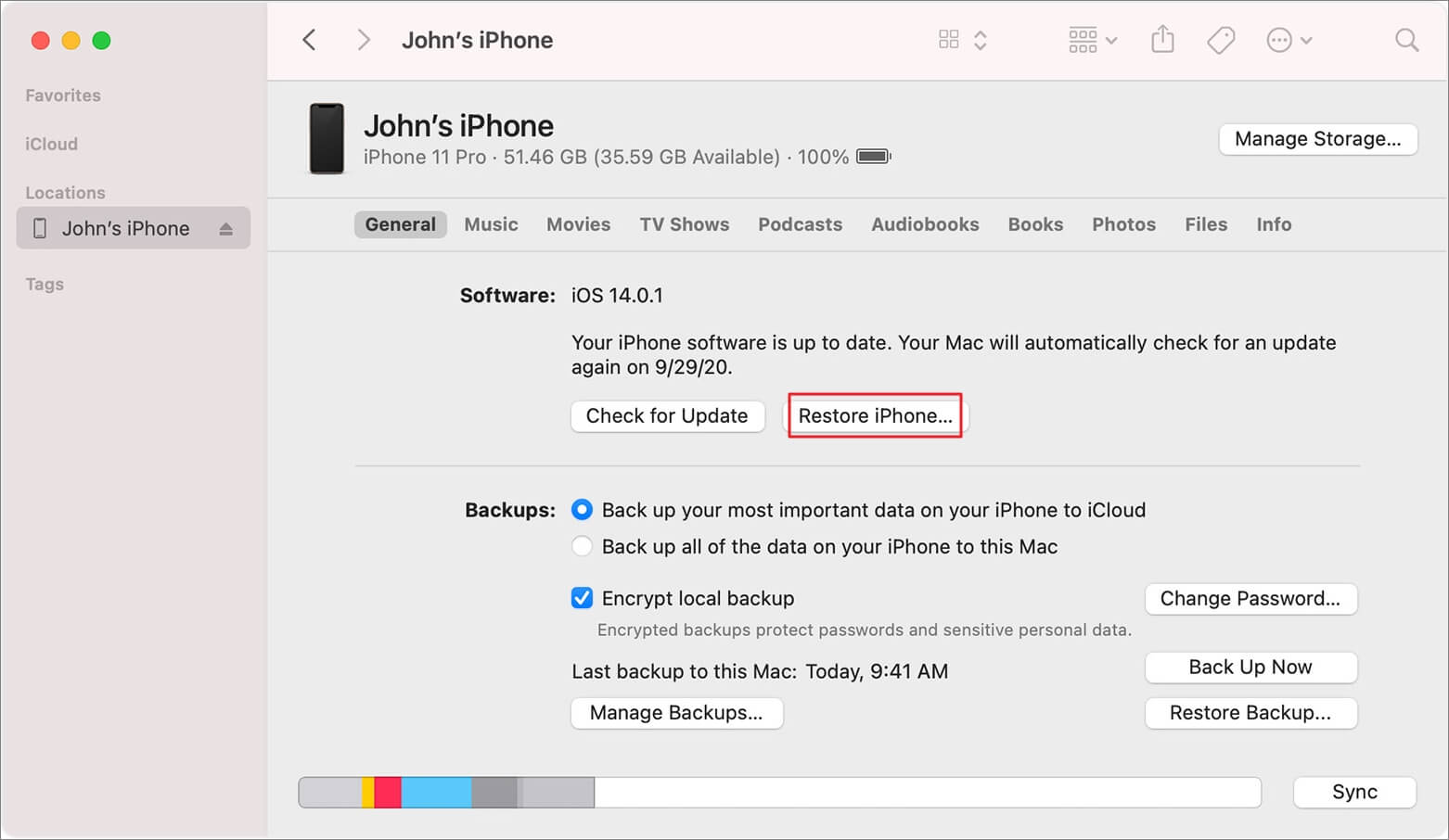
4 Zet iPhone gratis in herstelmodus
Als u de bovenstaande methode niet kunt gebruiken omdat uw iPhone niet wordt herkend door de pc , moet u uw iPhone nu in de herstelmodus zetten met een tool van derden.
Met het iMyFone Fixppo iOS-reparatieprogramma kun je de iPhone met 1 klik in de herstelmodus zetten, het is helemaal gratis en het biedt andere geweldige functies om iOS-problemen op te lossen.

Fixppo functies:
- Los het probleem iPhone scherm zwart maar wel geluid veilig op zonder gegevensverlies dankzij de standaardmodus.
- Ondersteunt alle iOS-versies en iPhone-modellen, inclusief de nieuwste iOS 26 en iPhone 17.
- Eenvoudige stappen: sluit je iPhone aan, kies de juiste modus en laat Fixppo het systeem automatisch repareren.
- Betrouwbaarder en sneller dan handmatige methodes zoals harde reset of iTunes-herstel.
Los iPhone scherm zwart maar wel aan snel op met iMyFone Fixppo.
Stap 1. Start het programma, selecteer de optie Herstelmodus openen/sluiten en verbind het apparaat vervolgens met de pc of Mac met behulp van de bijbehorende datakabel.
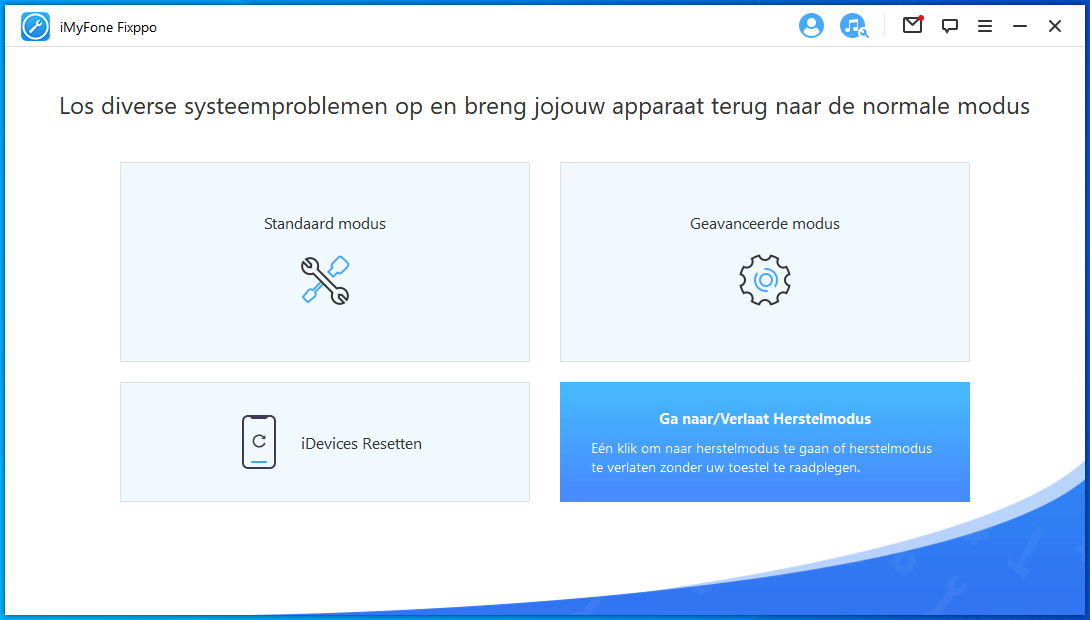
Stap 2. Klik in het volgende scherm, zodra de telefoon is gedetecteerd, op Herstelmodus invoeren.

Stap 3. Binnen een paar seconden gaat uw apparaat naar de herstelmodus.

Wat is iMyFone Fixpo? Ik denk dat je het al weet, het is een krachtige en professionele tool om iOS-problemen op te lossen. Waar wacht je nog op, download het en geniet er nu van!
Hoe u in de toekomst een zwart scherm op uw iPhone kunt voorkomen
Als je het probleem met het zwarte scherm op je iPhone al hebt opgelost, of als je dit probleem in de toekomst wilt voorkomen, raden we je aan deze instructies te volgen om je gemoedsrust te houden.
1 Verwijder problematische apps
Het wordt aanbevolen om problematische applicaties of applicaties met een slechte reputatie van uw iPhone te verwijderen om het probleem van een zwart scherm in de toekomst te voorkomen. De eenvoudigste manier om een app op je iPhone te verwijderen is als volgt:
Stap 1. Druk lang op de app totdat je het pop-upmenu ziet.
Stap 2. Tik op de optie "App verwijderen" en selecteer vervolgens Verwijderen om te bevestigen.
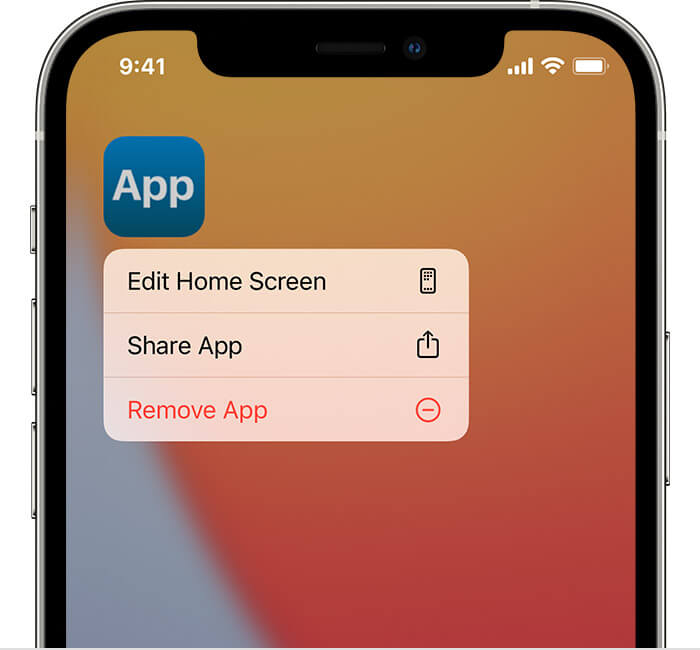
2 Houd je iPhone op normale temperaturen
Als je wilt voorkomen dat het zwarte scherm weer op de iPhone verschijnt, is het aan te raden het apparaat op een geschikte temperatuur te houden. Dat wil zeggen, u moet het gebruiken bij een omgevingstemperatuur die varieert tussen 0 ° en 35 ° Celsius.
Als het apparaat bij een van beide extremen een overmaat bemerkt (minder dan 0° of meer dan 35°), kan het zijn gedrag aanpassen om te proberen de temperatuur te regelen, om nog maar te zwijgen van het feit dat een te warme of te koude omgeving de levensduur van de batterij kan beïnvloeden.
Bijvoorbeeld. Een goede aanbeveling is dat u uw iPhone niet achterlaat in een voertuig dat wordt blootgesteld aan direct zonlicht, omdat deze gemakkelijk de aangegeven maximumtemperatuur kan overschrijden.
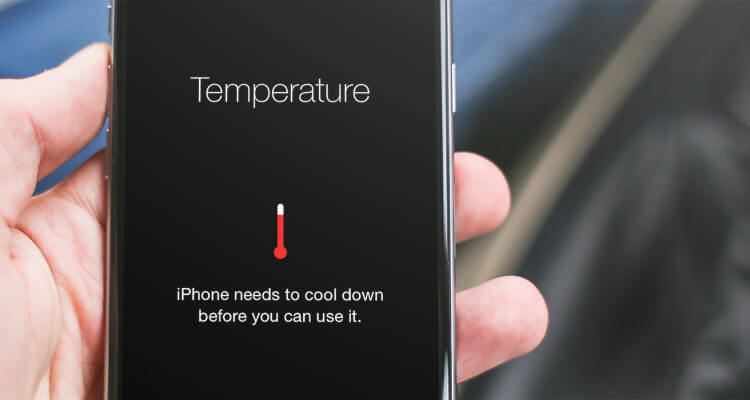
3 Herstel je iPhone naar de fabrieksversie
Als je merkt dat je iPhone niet goed functioneert en je het gevreesde zwarte scherm wilt vermijden, is het aan te raden om een fabrieksreset uit te voeren. Maar voordat u verder gaat, moet u weten dat hiermee alle gegevens op uw apparaat worden verwijderd, inclusief instellingen, dus het wordt aanbevolen om een back-up te maken.
Stap 1. Ga naar Instellingen > Algemeen > Reset.
Stap 2. Selecteer Wis alle inhoud en instellingen, het vraagt u om de iPhone-toegangscode te bevestigen.
Stap 3. Bevestig het en stel je iPhone opnieuw in.
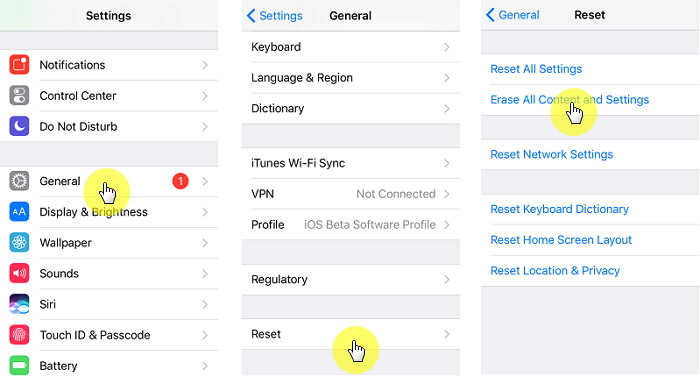
Conclusie
Met de 4 hierboven genoemde methoden kunt u het probleem iPhone scherm zwart maar wel geluid repareren. Voor een snellere en veiligere oplossing kunt u ook iMyFone Fixppo gebruiken.
Welke methode vindt u het handigst? Deel gerust uw opmerkingen hieronder.